Rozmiary
Nauczmy się, jak dodać rozmiary do pozycji menu, używając kawy jako przykładu oraz jak szybko dodawać pozycje menu, korzystając z istniejących rozmiarów.
Aby dowiedzieć się, jak sprzedawać produkty, które mogą mieć różne rozmiary, sprawdź artykuł Wybór rozmiaru w Przewodniku użytkownika Syrve POS.
Nowa skala
Jeśli nie ma skali rozmiarów odpowiedniej dla danej pozycji, utwórz ją.
Wybierz pozycję i kliknij Edytuj.
Włącz opcję Posiada rozmiary. W naszym przypadku nie mamy odpowiedniej skali dla kawy, dlatego kliknij Utwórz nową skalę. System użyje nazwy pozycji jako nazwy skali rozmiarów i zaproponuje trzy domyślne rozmiary.
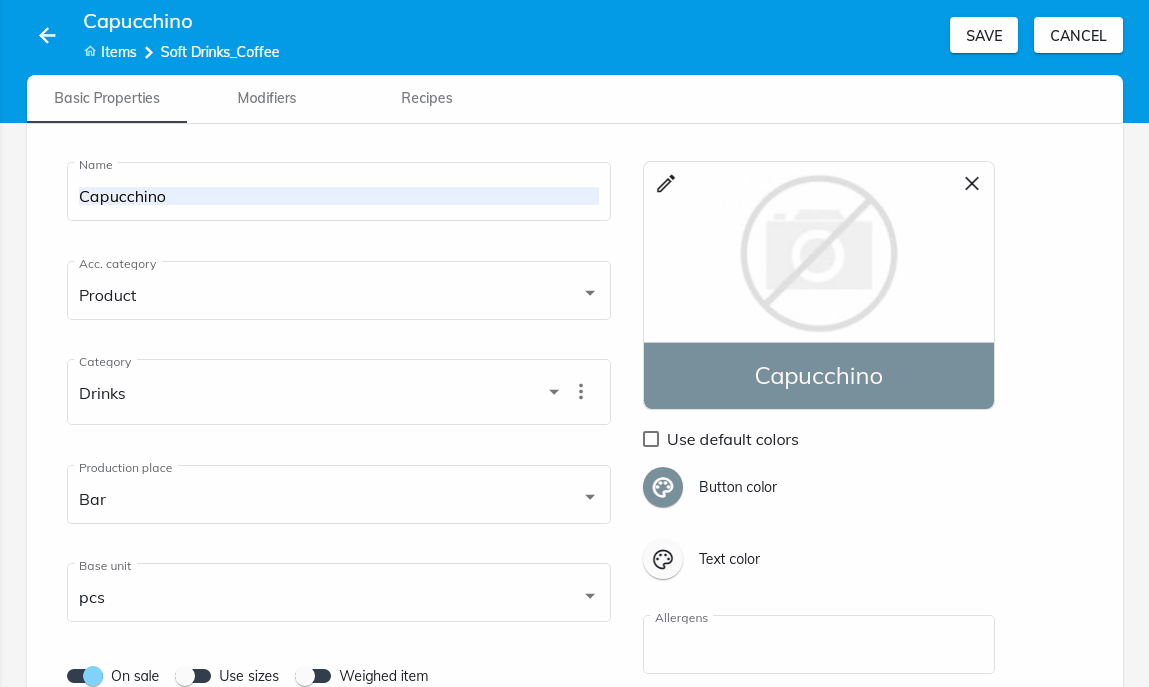
Zmień nazwę skali, ponieważ może być przydatna dla innych pozycji. Określ cenę dla każdego rozmiaru. Cena bez VAT zostanie obliczona automatycznie, ponieważ wybrano kategorię podatkową.
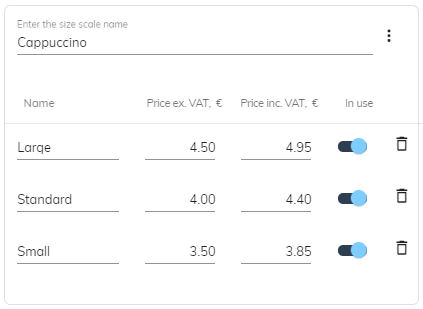
Kliknij Zapisz.
Lista pokazuje trzy kolumny cenowe zamiast jednej, zgodnie z liczbą rozmiarów.
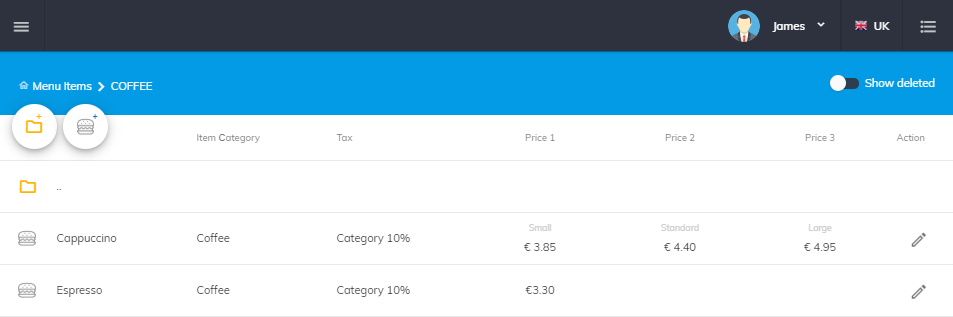
Szybkie dodawanie podobnych pozycji
Dodaj Espresso do tej samej grupy Kawa. Będzie miało skalę rozmiarów, którą utworzyłeś dla Cappuccino. Ta zasada dotyczy wszystkich pozycji w grupie. W ten sposób możesz szybko stworzyć kilka pozycji z tymi samymi rozmiarami.
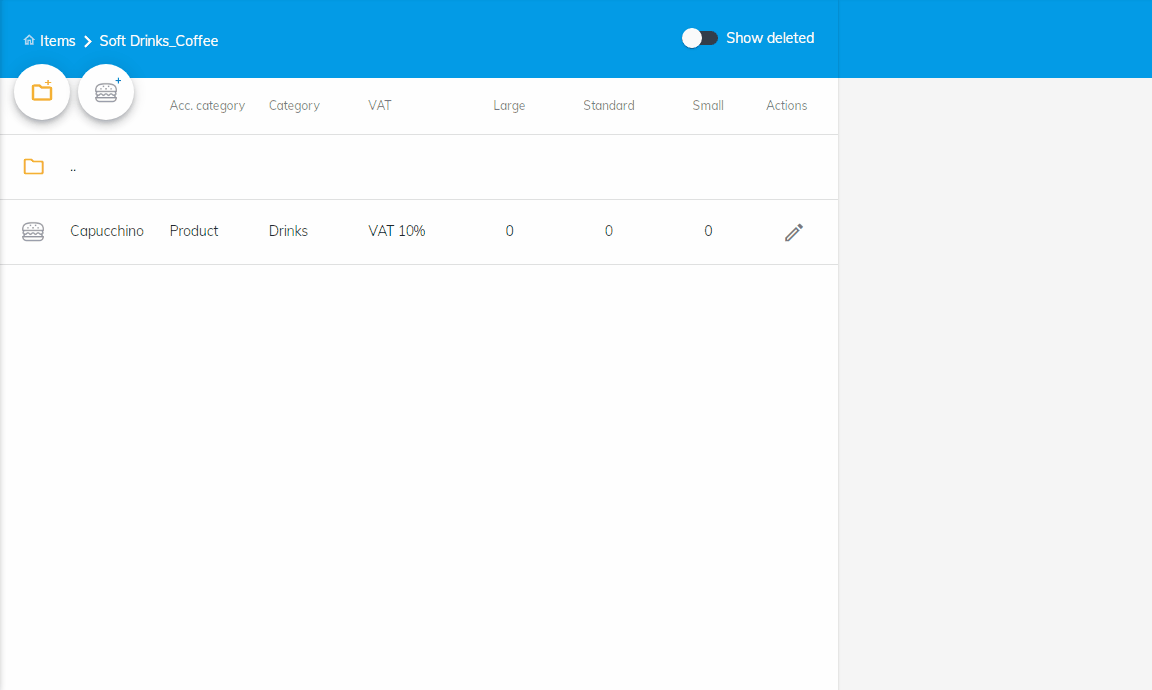
Określ cenę dla każdego rozmiaru. Jeśli pozycja nie ma konkretnego rozmiaru, wyłącz opcję W użyciu obok tego rozmiaru. Zapisz pozycję.
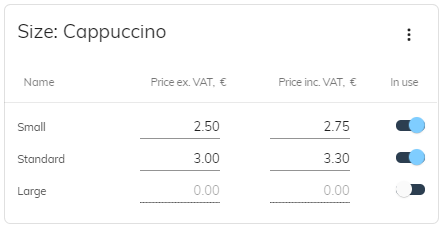
Skala rozmiarów może nie zostać dodana automatycznie z następujących powodów:
- Żadna pozycja w tej grupie nie ma skonfigurowanej skali rozmiarów.
- Pozycje w tej grupie mają różne skale rozmiarów.
Zmiana skal rozmiarów
Zmiany wprowadzone w skali rozmiarów wpływają na wszystkie pozycje z tą skalą.
Zmiana nazw rozmiarów
Aby zmienić nazwę rozmiaru, na przykład z Standard na Średni, wykonaj następujące kroki:
- Otwórz Cappuccino do edycji.
- Kliknij
 > Edytuj.
> Edytuj. - Zmień nazwę odpowiednio i kliknij Zapisz.
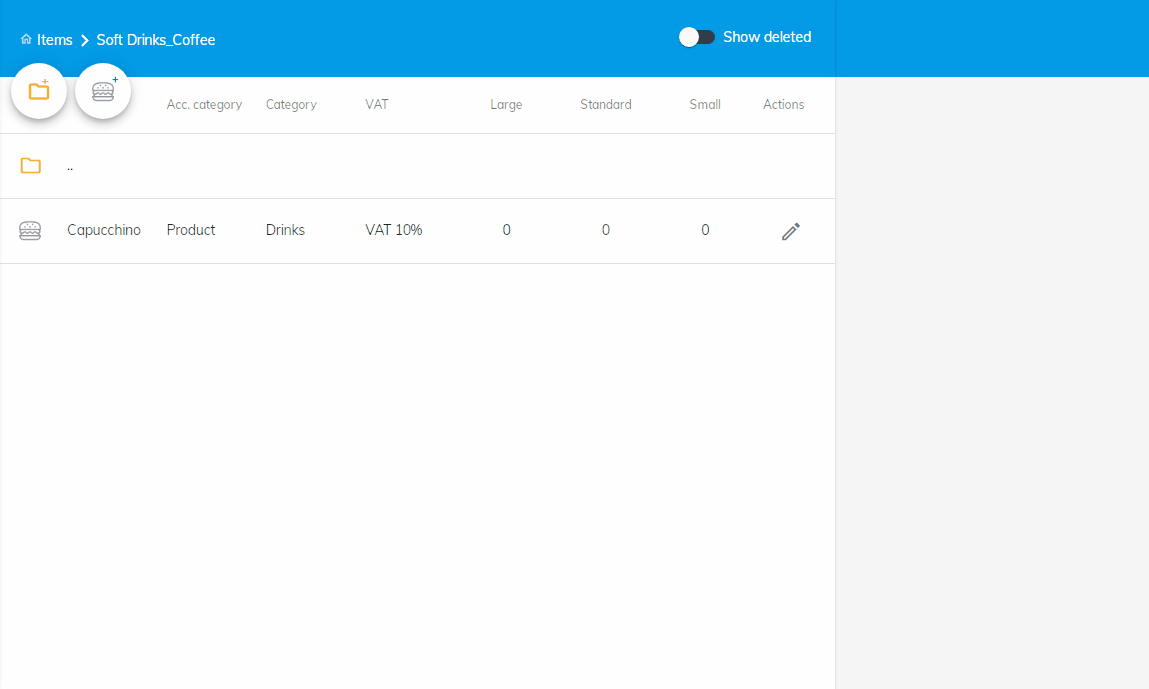
Usuwanie rozmiarów
Aby usunąć rozmiar:
- Otwórz pozycję do edycji.
- Kliknij
 > Przełącz edycję.
> Przełącz edycję. - Kliknij
 obok rozmiaru i potwierdź akcję.
obok rozmiaru i potwierdź akcję. - Kliknij Zapisz.
Dodawanie nowego rozmiaru
Aby dodać nowy rozmiar do skali:
- Otwórz pozycję do edycji.
- Kliknij
 > Przełącz edycję.
> Przełącz edycję. - Wprowadź nazwę nowego rozmiaru i kliknij

- Włącz opcję W użyciu i wpisz cenę.
- Kliknij Zapisz.
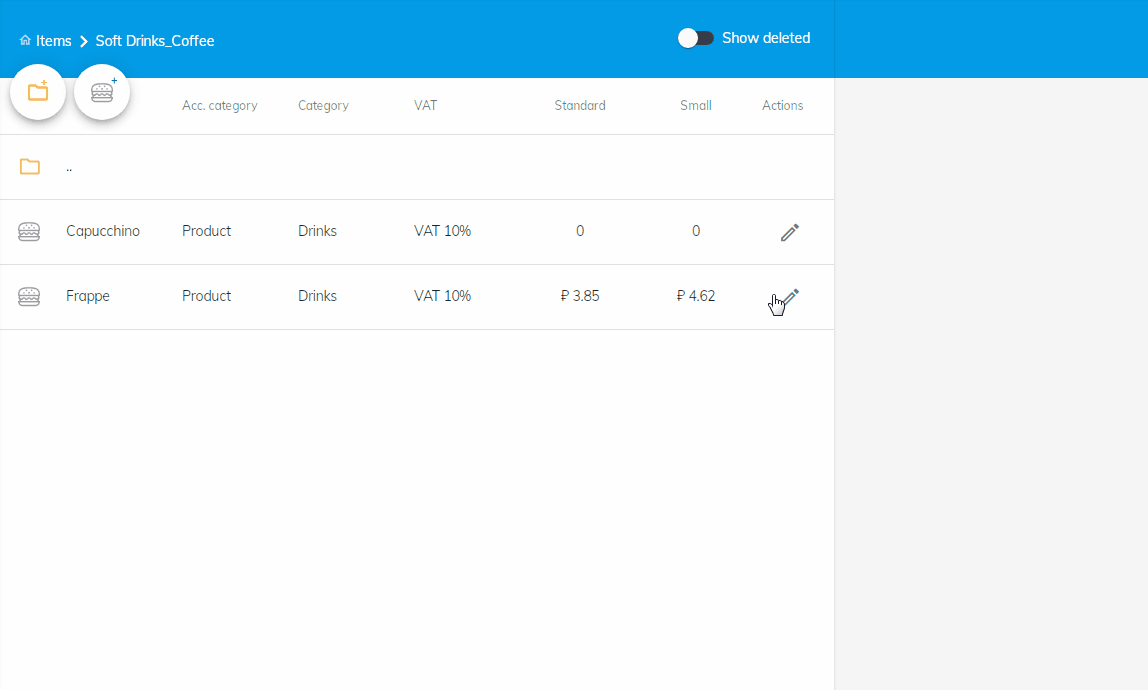
Wybór innej skali
Aby zmienić skalę rozmiarów na inną:
- Otwórz pozycję do edycji.
- Kliknij
 > Wybierz inną.
> Wybierz inną. - Wybierz inną skalę i kliknij Wybierz skalę.
- Włącz sprzedaż wymaganych rozmiarów i ustaw ceny.
- Kliknij Zapisz.
Pytania i odpowiedzi
P: Dlaczego nie mogę dodać skali rozmiarów — parametr Posiada rozmiary nie jest dostępny?
O: Możesz dodać rozmiary do pozycji lub edytować skalę rozmiarów, jeśli pozycja nie została jeszcze sprzedana. Jeśli dokonano sprzedaży, nie jest to możliwe. Można tylko wycofać istniejące rozmiary lub włączyć ich sprzedaż.
Jeśli nadal potrzebujesz korzystać z rozmiarów, musisz dodać nową pozycję. Aby zaoszczędzić czas, skopiuj istniejącą pozycję i dodaj wymagane rozmiary. Istniejącą pozycję można wycofać.